Digikam/AddTextures/it: Difference between revisions
Appearance
< Digikam
Importing a new version from external source |
Importing a new version from external source |
||
| Line 6: | Line 6: | ||
Molte persone aggiungono trame alle loro immagini ottenendo risultati molto buoni il più delle volte. Se vuoi applicare trame alle tue immagini, non c'è problema, è semplice e facile. Seleziona l'immagine a cui vuoi aggiungere una trama e premi <keycap>F4</keycap> sulla tastiera. Si aprirà la finestra dell'editor. | Molte persone aggiungono trame alle loro immagini ottenendo risultati molto buoni il più delle volte. Se vuoi applicare trame alle tue immagini, non c'è problema, è semplice e facile. Seleziona l'immagine a cui vuoi aggiungere una trama e premi <keycap>F4</keycap> sulla tastiera. Si aprirà la finestra dell'editor. | ||
Da questa vai su <menuchoice>Decora -> Applica trama</menuchoice> | |||
Revision as of 15:09, 22 February 2011
Aggiungere trame alle tue immagini utilizzando DigiKam
Trascritto dal blog di Mohammed Malik, 21 febbraio 2011
Molte persone aggiungono trame alle loro immagini ottenendo risultati molto buoni il più delle volte. Se vuoi applicare trame alle tue immagini, non c'è problema, è semplice e facile. Seleziona l'immagine a cui vuoi aggiungere una trama e premi F4 sulla tastiera. Si aprirà la finestra dell'editor.
Da questa vai su
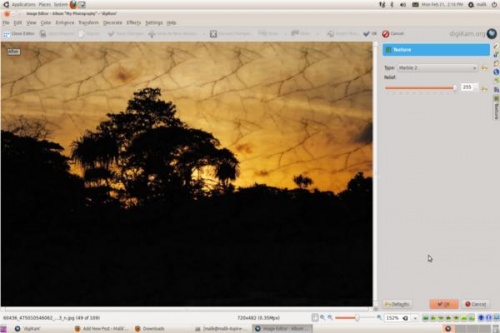
On the right hand side you will see the texture options available, and another option called , you can using that option to control the amount of texture that you are applying for the texture that you choose.
